Erneutes Erstellen der Arcserve UDP-Datenbank
Aus verschiedenen Gründen möchten Sie die Arcserve UDP-Datenbank möglicherweise erneut erstellen. Zum Beispiel verbraucht Ihre aktuelle Datenbank mehr als 10 GB an Daten. Um die Datenbank neu zu erstellen, müssen Sie zunächst die vorhandene Arcserve UDP-Datenbank löschen und anschließend eine neue Datenbank konfigurieren, um die gelöschte Datenbank zu ersetzen. Der Vorgang bezieht sich auf Datenbanken von Microsoft SQL Server und Microsoft SQL Server Express Edition.
Wichtig! Wenn Sie die Arcserve UDP-Datenbank löschen, gehen alle aktuellen Daten verloren.
So erstellen Sie die Arcserve UDP-Datenbank erneut
- Öffnen Sie Microsoft SQL Server Management Studio Express und loggen Sie sich in die Instanz ARCSERVE_APP ein.
- Hinweis: Wenn Microsoft SQL Server Management Studio Express nicht auf dem Arcserve UDP Server installiert ist, laden Sie die Anwendung im Microsoft Download Center herunter.
- Klicken Sie mit der rechten Maustaste auf arcserveUDP und klicken Sie anschließend im Pop-up-Dialogfeld auf Löschen.
- Das Dialogfeld Objekt löschen wird geöffnet.
-
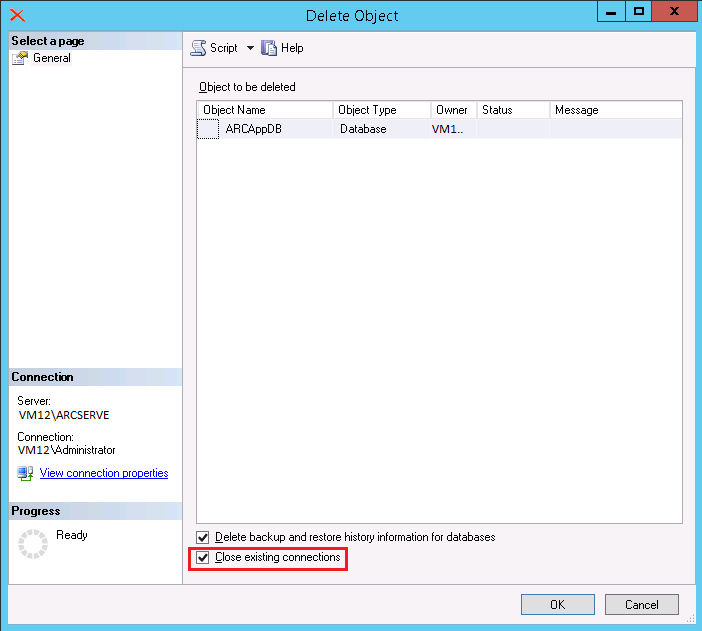
- Klicken Sie im Dialogfeld Objekt löschen auf die Option Bestehende Verbindungen schließen und anschließend auf OK.
- Die vorhandene Arcserve UDP-Datenbank wird gelöscht.
- Konfigurieren Sie die neue Datenbank. Weitere Informationen finden Sie im Abschnitt Konfigurieren der Datenbank.
- Die Arcserve UDP-Lösung erstellt die Datenbank neu. Der Name der Datenbankinstanz lautet ARCSERVE_APP.